[Android][iPhone]製作Wi-Fi連線的QR Code
由於現在不少人都會使用手機接Wi-Fi來上網,如果Wi-Fi不設密碼的話,就可能有人偷偷連你的網路使用你的流量,設密碼的話,則是當有其他人要跟你討帳號密碼時就會有點麻煩;而這篇文章就是來減少這個麻煩(雖然也有什麼WPS連線,但那畢竟還是有Wi-Fi基地台機種限制)
雖然此網站基本上以網頁網站的偏門知識為主,但是有看到特別技術的話,其實也會拿來分享給大家。這邊接下來要介紹的是製作Wi-Fi連線的QR Code,只要掃描之後就可以連上無線網路
Step 01:前往pure JS WiFi QR Code Generator頁面
我們可以進入pure JS WiFi QR Code Generator來製作
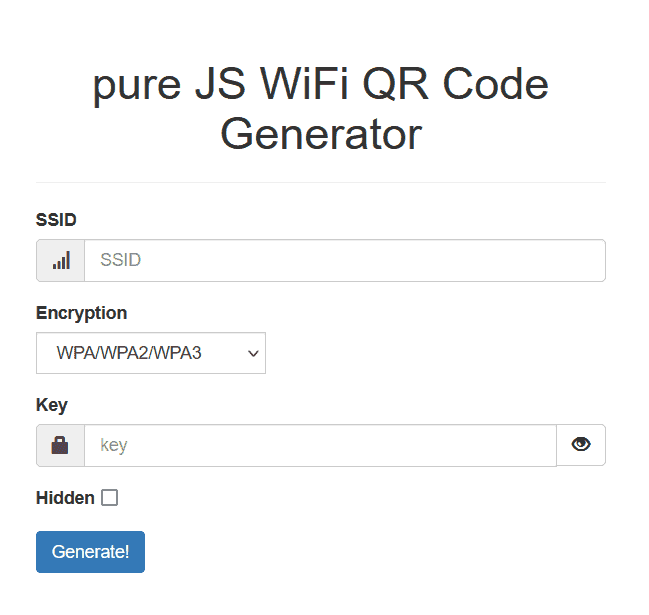
Step 02:填入相關資料
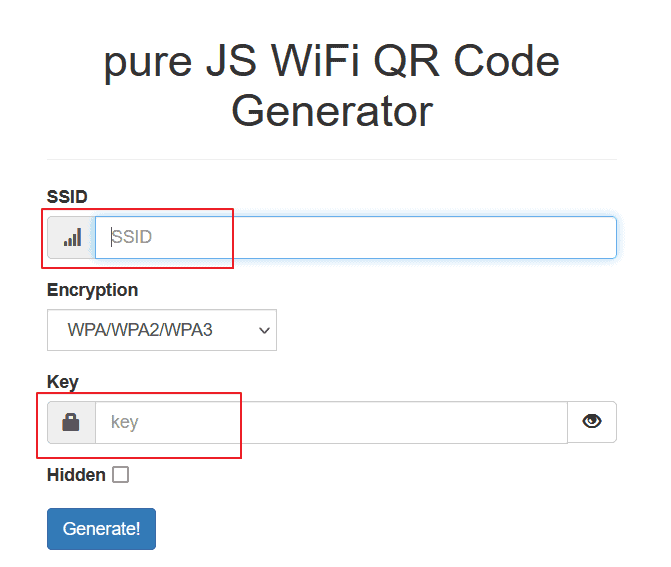
※注意這裡填入的資料和當初設定的Wi-Fi是必須一致的,不然會連不上喔
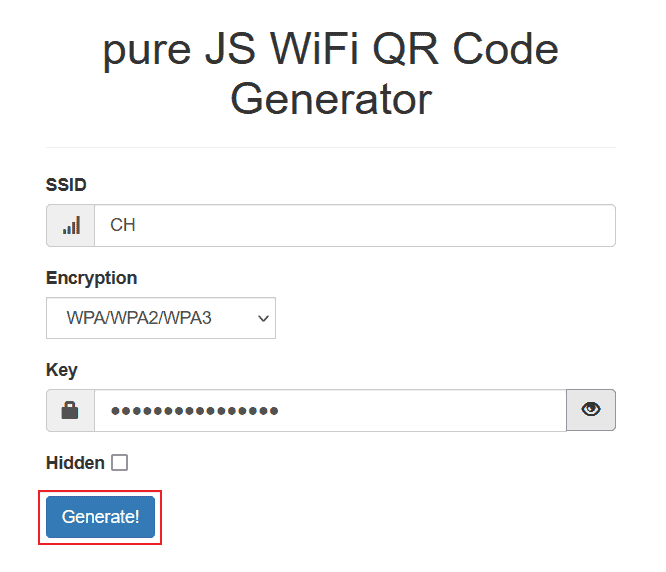
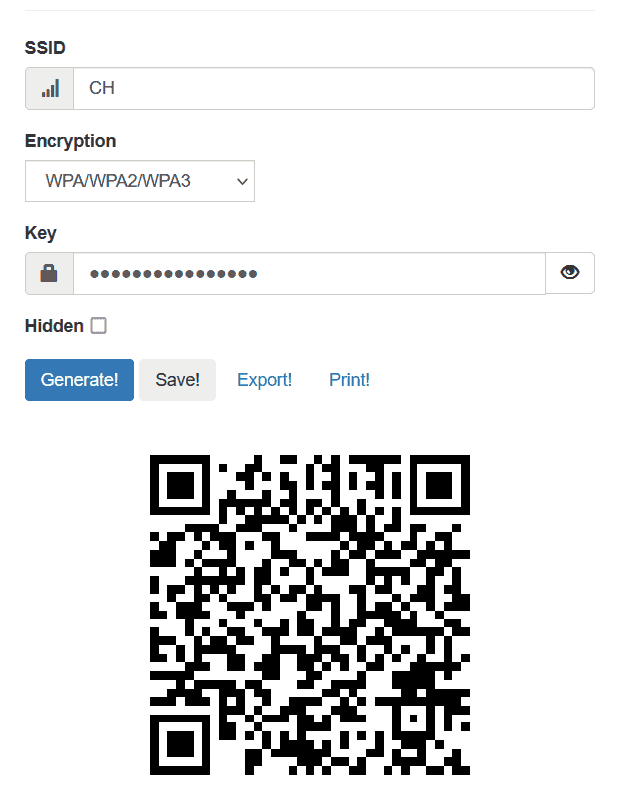
這裡有Export!和Print!的選項。Export!這個選項是輸出成圖片,只要用手機掃這個圖片就可以匯入相關資訊並連線;而Print!這個則是會連同帳號密碼都印出來,所以我個人的話,會是選擇Export!這個選項後再去作其他文書處理
其中還有比較細項的部分,例如自己把SSID藏起來(不讓其他人發現這邊有點可以上)的話,在按下Generate!按鈕之前可以先勾選Hidden的選項,但這個就有待各位試驗看看了
Step 03:掃描匯入
依據該網頁所述,Android在版本10以上,使用相機就可以支援掃描加入連線,或者是可以使用例如QRQR – QR碼閱讀器亦可掃描加入

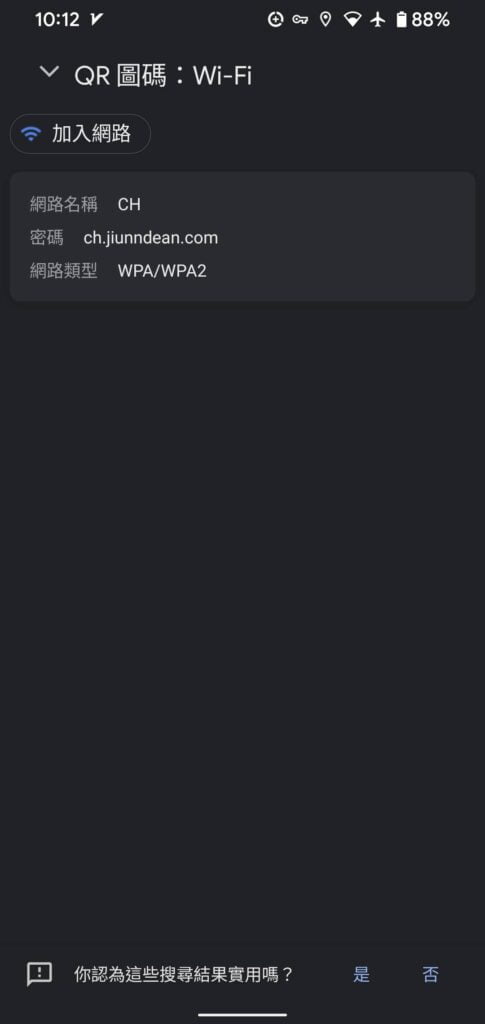
而iPhone的話,則是版本11以上支援直接掃碼加入
這裡引述其他網頁的敘述內容:掃描 QR Code 條碼之後,裝置會跳出「加入Wi-Fi 網路『XXX』嗎?」,點擊「加入」就能連上 Wi-Fi 了。
這樣一來就大功告成
以上為[Android][iPhone]製作Wi-Fi連線的QR Code,希望能夠幫助你
參考資料
pure JS WiFi QR Code Generator
